Si të fshini një faqe në Word {Udhëzues}
Po përpiqeni të fshini një faqe të zbrazët në Word? Në këtë udhëzues, ne do t
Ka dy lloje njerëzish në këtë botë – njëri që betohet për pajisjen e tij iOS ose Android, dhe më pas është ky lloji i dytë që dëshiron të ketë më të mirën nga të dyja botët. Nëse i përkisni kategorisë së fundit, shanset janë që të përdorni një pajisje në shtëpi dhe tjetrën në punë. Ose, ndoshta ju jeni një entuziast i teknologjisë që dëshiron të shohë nëse mund të ekzekutoni me sukses aplikacionet e Apple në Android.
Për kategorinë e fundit të njerëzve, pyetja e rëndësishme është - A mund të ekzekutojnë aplikacionet Apple ose iOS në Android ose të kenë akses në ndonjë të dhënë tjetër iOS në një pajisje Android. Ne do të zbulojmë këshilla, truket dhe gjithçka tjetër për të zbuluar nëse kjo mund të bëhet.
Përdorni një emulator për të ekzekutuar aplikacionet e Apple në Android
Mënyra më e mirë për të ekzekutuar aplikacionet e Apple në Android është të përdorni një emulator iOS, të cilët janë aplikacione që përsërisin harduerin iOS në pajisjen e synuar. Në rastin tonë, do të jetë një pajisje Android. Procesi i instalimit të një emulatori iOS është pak a shumë i njëjtë për të gjithë emulatorët. Do të tregojmë shpejt se si duket kur instaloni një emulator iOS për të ekzekutuar aplikacionet e Apple në Android –
Hapat themelorë të përgjithshëm për të ekzekutuar aplikacionet iOS në Android nëpërmjet emulatorit iOS
Me procesin jashtë rrugës, le t'i hedhim një vështrim shpejt disa prej emuluesve më të mirë iOS, duke përdorur të cilët do të mund të ekzekutoni aplikacione iOS në pajisjen tuaj Android. Nëse po ju ndalon mendimi se për të ekzekutuar aplikacionet e Apple në Android nëpërmjet këtyre emulatorëve, do të duhet të merreni me rrënjosjen e pajisjes tuaj, mos u shqetësoni! Thjesht instaloni këto, dhe pjesa tjetër do të kujdeset.
Emulatorët më të mirë iOS për të hyrë në aplikacionet iOS në Android
1. IOSEmus
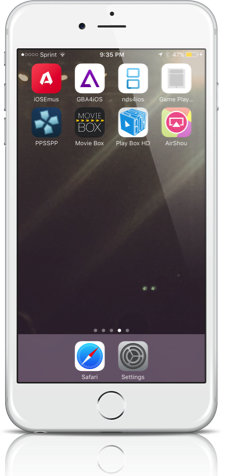
Burimi: iosem
iOS EMUS është një tjetër emulator falas që ju lejon të ekzekutoni aplikacionet dhe lojërat iOS në pajisjen tuaj Android me lehtësinë maksimale. Kërkon një pajisje Android e cila funksionon në versionin 4.0 dhe më lart. Pjesa më e mirë është se përshtatet sipas ekranit të pajisjes tuaj dhe pasi të jetë instaluar; ai organizon aplikacionet tuaja sipas rendit alfabetik. Plus, instalimi është i lehtë. Është shumë i personalizueshëm dhe funksionon si në pajisjet pa rrënjë ashtu edhe me ato të rrënjosura. E vetmja fikje që mund të hasni është se ka shumë reklama.
2. iEMU

IEMU është një emulator iOS i cili ka një ndërfaqe të thjeshtë. Është popullor për ruajtjen e cilësisë së aplikacioneve në pajisjen tuaj Android, që do të thotë se aplikacionet iOS do të funksionojnë në të njëjtën mënyrë në pajisjen tuaj Android si në iOS. Është krejtësisht pa kosto. Ndihmon gjithashtu në ruajtjen e të dhënave pasi të keni mbyllur një aplikacion ose lojë iOS. Disavantazhi i vetëm i këtij aplikacioni është se fillimisht duhet të shkarkoni skedarin APK me ndihmën e PC-së dhe më pas ta transferoni në pajisjen tuaj Android.
3. Mushti
Burimi: iOSemulator.co
Me ndihmën e Cider, mund të përdorni pa pagesë të gjitha lojërat dhe aplikacionet iOS në Android. Kërkon të paktën 1 GB RAM për funksionimin pa probleme të aplikacioneve të Apple në pajisjet Android që funksionojnë në versionin 2.3.5 e lart. Ndërfaqja është e lehtë dhe tërheqëse. E vetmja pengesë është se nuk funksionon në të gjitha pajisjet Android.
Si të përdorni kalendarët, emailet dhe kontaktet iOS në Android
Deri më tani, ne shpresojmë që të kemi përmirësuar rrugën tuaj për përdorimin e aplikacioneve dhe lojërave iOS në një pajisje Android dhe nuk do të keni dëshirën të hiqni dorë nga pajisja juaj iOS. Edhe nëse ju dhe që mund të mos jetë domosdoshmërisht një vendim i gabuar, lexoni udhëzuesin tonë se si të kaloni nga iPhone në Android . Gjithashtu, ne kemi mbuluar gjithçka që duhet të dini rreth konfigurimit të iCloud Mail në telefonin Android .
Lexoni gjithashtu: Si të transferoni kontaktet nga iPhone në Android
Hyni në kalendarin iOS nga Android
Është e rëndësishme të theksohet se me zgjidhjen e përmendur më poshtë, ju vetëm do të shikoni dhe mbani gjurmët e planit tuaj, por nuk do të jeni në gjendje të modifikoni, shtoni ose fshini ngjarje nga pajisja juaj Android. Me paralajmërimin jashtë rrugës, le të zbresim në hapat me ndihmën e të cilave do të keni mundësi të përdorni kalendarin iOS nga Android -
Lidhni Apple dhe Google Calendar
Shpresojmë që tani do të jeni në gjendje të ekzekutoni aplikacionet e Apple në Android si një profesionist
Tani, edhe nëse nuk e keni smartfonin tuaj iOS, nuk do t'ju duhet më ta humbisni atë. Pajisja juaj Android do të bëjë shumicën e gjërave që bën pajisja juaj iOS. Me këtë, ne e përfundojmë këtë blog.
Dhe, nëse ka diçka më shumë që dëshironi të shtojmë, mos ngurroni të komentoni. Gjithashtu, nëse mendoni se ky blog mund të ndihmojë dikë që manipulon rregullisht me pajisjet iOS dhe Android, ndajeni atë me ta. Deri atëherë lexoni më shumë gjëra teknologjike në Systweak. Ju pëlqejnë më shumë videot? Po të kontrolloni kanalin tonë në YouTube ?
Po përpiqeni të fshini një faqe të zbrazët në Word? Në këtë udhëzues, ne do t
Kjo është një nga pyetjet më të mëdha që bëjnë përdoruesit, nëse mund të shohin kush e ka parë profilin e tyre në Instagram. Mësoni më shumë për mënyrat dhe mjetet që ndihmojnë në monitorimin e vizitorëve të profilit tuaj!
Mësimi për instalimin e një printeri në Windows 10, duke përfshirë printerët Wi-Fi dhe ata lokalë. Udhëzime hap pas hapi dhe zgjidhje për problemet e zakonshme.
Mësoni se si të zhbllokoni dikë në Facebook dhe Messenger lehtësisht me këtë udhëzues të detajuar. Ndiqni hapat e thjeshtë për të rifituar kontaktin me miqtë tuaj të bllokuar.
Dëshironi të fshini lejet e skaduara dhe të rregulloni portofolin e Apple? Ndiqni ndërsa unë shpjegoj në këtë artikull se si të hiqni artikujt nga Apple Wallet.
Pavarësisht nëse jeni i rritur apo i ri, mund t'i provoni këto aplikacione ngjyrosëse për të çliruar kreativitetin tuaj dhe për të qetësuar mendjen tuaj.
Ky udhëzues ju tregon se si të zgjidhni një problem me pajisjen tuaj Apple iPhone ose iPad që shfaq vendndodhjen e gabuar.
Shiko se si mund të aktivizosh dhe menaxhosh "Mos shqetëso" në iPad, në mënyrë që të përqendrohesh në atë që duhet të bësh. Këtu janë hapat që duhen ndjekur.
Shihni mënyra të ndryshme se si mund ta bëni tastierën tuaj iPad më të madhe pa një aplikacion të palës së tretë. Shihni gjithashtu se si ndryshon tastiera me një aplikacion.
A po përballeni me gabimin e iTunes që nuk zbulon iPhone ose iPad në kompjuterin tuaj Windows 11? Provoni këto metoda të provuara për të zgjidhur problemin tani!






